WordPressの必要な設定をしてしまう!
3連休も空けまして、今日から仕事という人も多いかと思います。
大型の台風19号が日本列島を縦断し、落ち着かず過ごした方も多かったかもしれません。
今日中には台風は太平洋側へ抜ける模様なので、今日の夜くらいからはやっと日本中が落ち着いて過ごせそうですね。
さて、先週のボスタイムを機に「Webサイト構築プロジェクト」を本格化させる事にしましたが、先行してそのWebサイト向けの公式ブログの調整を終わらせてしまおうと思っています。
Webサイト向けの公式ブログは「はてなブログ」ではなくて、同ドメイン内にインストールした「WordPress」のブログツールを利用してブログを書いています。
この1年で「はてなブログ」は毎日書いているため相当使いこなせる様になりましたが、いかんせんWordPressでブログを書くのは今回初挑戦(^^;
レンタルサーバーへのWordPressインストールは簡単に出来ましたが、それだけでは真っ当なブログには見えず物足りない感じ。
自分好みのテーマを探したり、各種設定やカスタマイズを施さないとお洒落なブログにする事が出来ません。
で、これまではWordPressのカスタマイズなんかも手付かずで放置したまま記事だけはアップし続けていたのですが、そろそろ本格的に対応しようかと。
そこで昨日からはWordPressの勉強を開始しまして、学んだことをWordPressに反映しつつ、折角なのでWordPress初心者の方向けに記事にてご紹介させて頂こうかな、と。
昨日が第一弾で色々と一気にやってみました!
WordPress初心者に捧ぐ~PING送信・Flickr挿入・Amazonリンク貼り・テーマ変更~テンコ盛り! - マネー報道 MoneyReport
WordPress初心者なのでWordPressを勉強し始めました(^-^)/まだまだ初歩で躓きます(ー ー;)
かなり便利になってきました!
ですが、もっと行ってみましょう!
本日はWordPressにアクセス解析を導入する方法です。
GoogleAnalyticsとAccessAnalyzer
使用するアクセス解析としては、GoogleAnalyticsとAccessAnalyzerを導入したいです!
GoogleAnalyticsは言わずもがなですね。
アクセス解析したいならコレを入れないと他の人達と話が出来ない感じの定番アクセス解析ツールです。
Googleが提供してくれていて、もちろん無料です。
そして今回もう一つ導入したいアクセス解析がAccessAnalyzerです!
え?
アクセスアナライザーなんて知らない?
ですよねー。
きょうび最近の若い人達は知らないアクセス解析ツールだと思います(^^;
一昔前に流行った無料アクセス解析ツールで、10年前位の当時のブログにはアクセスアナライザーか忍者ツールズのアクセス解析が導入されているのがほとんどでした。
そんなアクセスアナライザーを今も好き好んで使っているのが私です(^^;
いやー、案外使いやすいんですよ。
ぱっと見で今日何人ブログに来てくれていて、何時に何人来たのか分かるし、細かいアクセスも1人1人チェック出来るので、いざ色々と分析したくなると大活躍!
先日受けた新スパム攻撃もこのアクセスアナライザーで犯人の詳しい足跡を追うことが出来たのが、犯人撃退にも繋がりましたし♪
アクセス分析にも自衛にも使える幅広い使い勝手が気に入っています。
それでいて、出来る内容が限られていてシンプルに使えるのも良いです(^^)w
ゴテゴテ機能がいっぱいついていた所で、こちらが使いこなせれなければ意味がないですからね。
もう10年以上使っていて、慣れているのも大きなアドバンテージ。
サービス終了なんて事なく、これからもずっとサービスを提供してくれる事を切に願います(^^;
さて、そんなアクセスアナライザーは下記からアクセスする事が出来ます。
AccessAnalyzer.com
アクセス解析 [AccessAnalyzer.com]
全体のデータも見られますし、1アクセス毎の細かい情報も得られます。
IPアドレスやホスト名、ブラウザなどの情報が事細かに分かるのが特徴です。
例えば下記の様な感じ。
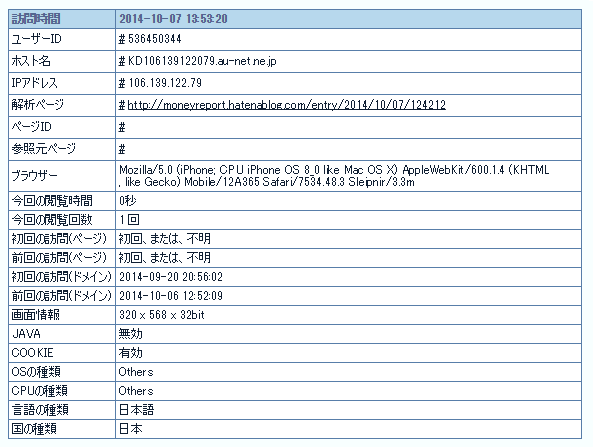
IPアドレスや使っているホスト名、ブラウザ情報、遷移元URLなども分かるので、何回かアクセスしいている人なら
「あ、この人また来てくれてるな~。このサイトからリンク貼ってくれてるんだ~」
というのが分かって便利です(^^)w
WordPressでアクセス解析する方法
調べてみたらWordPressでアクセス解析をする方法は大きく分けて3つあるようです。
【WordPressのアクセス解析導入方法】
- アクセス解析用プラグインをインストール
- アクセス解析タグをソースに直書き
- アクセス解析タグをfunction.phpに書き込む
1.アクセス解析用プラグインをインストール
定番なのは「1.アクセス解析用プラグインをインストール」する事のようです。
色々なサイトでWordPressのアクセス解析用お勧めプラグインが紹介されていました(^^)/
Google Analytics for WordPressプラグイン(Google Analyticsの導入) - WordPressおすすめプラグイン一覧
WordPressにGoogleアナリティクスを導入するプラグインの紹介。
でも残念ながら今回の私はこの手法は使いたくありません。
WordPressの1ブログしか保有していなくて、このWordPressブログのアクセス解析さえ出来れば良い人にはこれで充分でしょうが、「はてなブログ」のブログやその他昔作ったブログやサイトのアクセス解析も一度に見たいんです。
残念ながら私の用途は満たせません。
2.アクセス解析タグをソースに直書き
続いて「2.アクセス解析タグをソースに直書き」する方法を検討します。
http://rental-server-info.com/?p=5307
WordPressにアクセスアナライザーのアクセス解析タグを挿入する方法!なるほど、直接書くと良いんですね(^_^)v
上記のサイトに従い挑戦してみます!
それっぽいファイルをFTPで入って探し出して、アクセス解析タグを書いてみました(^^)v
緑色がお気に入りの「AccessAnalyzer.com」で赤色が「GoogleAnalytics」のアクセス解析コードになります。

これでアクセス解析出来る様になるのかな?
自分でWordPressのブログにアクセスしてみて、10分後位にみるとアクセスアナライザーにアクセスが上がっていました(^^)v
もちろん自分のアクセスだけです(/_;)
Googleアナリティクスは自分でのアクセスを弾いてくれるので、アクセス数は0のまま・・・(T_T)
3.アクセス解析タグをfunction.phpに書き込む
続いては「3.アクセス解析タグをfunction.phpに書き込む」ですが、これは2のアクセス解析タグを直接ソースコードに書くんではなくてphpファイルに書いて、PHPの処理として実現しちゃおうという話です。
詳しいやり方は下記のサイトに載っていますので参考にして下さい。
WordPressにGoogle Analyticsを設定する3つの方法
WordPressにGoogleアナリティクスを導入する方法。ソースに直書きも出来るんだ!
ちなみに、私の入れたWordPressテーマは「Principle」というものなんですが、こちらではきちんと最初からアクセス解析タグを挿入するスペースを用意してくれていました!
しかもそのスペースは「analytics.php」というphpファイルになっていて、WordPressの編集画面からきちんとアクセス解析コードを貼りつけるページへの導線が用意されていました(^^)w
「analytics.php」にアクセス解析用のコードを貼れば良いようです!
きちんとテーマの公式ページは読まないとダメですね(^^;
下記の画像がWordPressから「analytics.php」にアクセス解析用タグを挿入したところ。
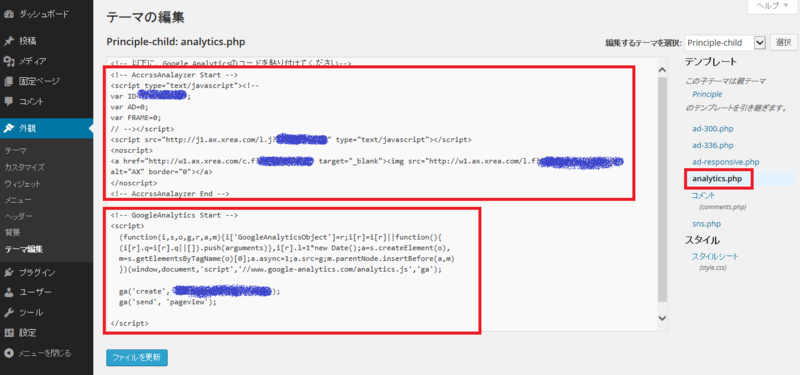
これで保存を押せば簡単にアクセス解析してくれるようになります。
簡単、簡単♪
WPテーマ「Principle」おまけ
Principleのテーマではアクセス解析用のphpファイルだけではなくて、他にも便利なphpファイルを用意してくれていました!
「sns.php」ではSNSボタンの表示切り替えが出来るようになっています。
試しに「ポケット」のSNSボタンを「false」から「true」に変えてみます。

設定を変えて保存します。
すると・・・

ドドンと変わってポケットのボタンも出てきてくれました♪
お好みのSNSボタンを配置出来ます♪
また今回のWebサイト向けの公式ブログについては、Googleアドセンスの利用は考えていませんが、広告スペースを用意してくれています。
3サイズあり、それぞれに合致した広告のコードを取得して貼りつけるだけで良いそうです。
便利ですね~♪

至れり尽くせりな感じ。
WordPressの日本のテーマって結構こんな「痒いところに手が届く」仕様になっているのが多いんでしょうかね?
他のWordPressテーマはまだ使いこなした事がないので分かりませんね(^^;
「WordPressテーマPrincipleを使いたい!」
という人は公式サイトできちんと説明を読んでから使った方が良いですよ(^^)w
ソーシャルボタンの設置方法 – 無料WordPressテーマ Principle
WordPressテーマ「Principle」のSNSボタン設定周りの変更方法。公式ページに色々と載っていたのね(^^;
まずは私がもう一度一通り読むようにします。
Principle公式サイト(^^;





